ppt2010如何制作毛笔字
发布时间:2017-02-15 12:37
相关话题
在ppt2010文档里面,如何制作毛笔效果的文字呢?下面就让小编告诉你ppt2010制作毛笔字 的方法。
ppt2010制作毛笔字的方法:
打开或新建PPT文档→插入→文本框→输入文字→字体设置为“中山行书百年纪念版“(或其他毛笔字体) →字号为138→文字颜色为黑色
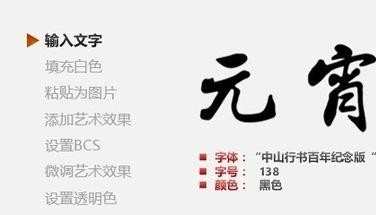
选中文本框右键→设置形状格式→填充→纯色填充为白色→复制文本框→右键粘贴为图片(不是普通的粘贴哦)

选中图片右键→设置图片格式→艺术效果→选择“线条图”→ 透明度及铅笔大小:默认暂不修改

在“设置图片格式”窗格中点左侧切换到“图片更正”→对比度为100% →亮度为-39%(临界值,小于此值图片全黑)
在“设置图片格式”窗格中点左侧切换到“图片颜色”→饱和度为0%

再此切换到“艺术效果”→透明度:66%(浮动值,以毛边适宜为准) →铅笔大小:0%
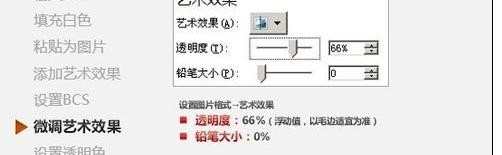
选中图片→“格式”选项卡→颜色→设置透明色→点击图片白色部分将白色部分透明。这样一个带毛边的毛笔字效果就做好了。最后可以加点红色横幅图片做底图。
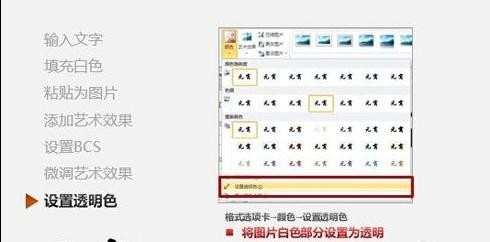


ppt2010如何制作毛笔字的评论条评论